Продовжимо вивчати команди побудови тривимірних тіл. Розглянемо по траєкторії команду Bobyshka/Base.
Команда зараз не активна, тому що для її використання потрібно як мінімум два ескізи.
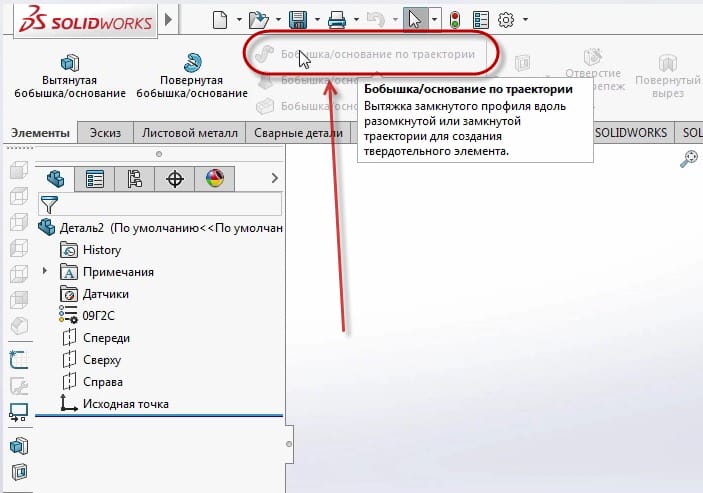
Виберіть літак, на якому ми будемо будувати один з ескізів. Спочатку створіть ескіз на верхній площині.
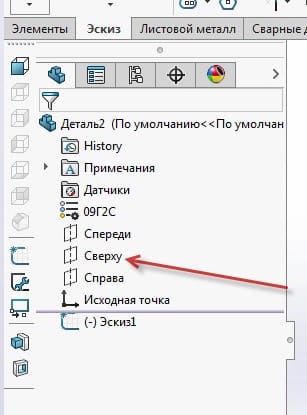
Ескіз буде побудований зі звичайними лініями.
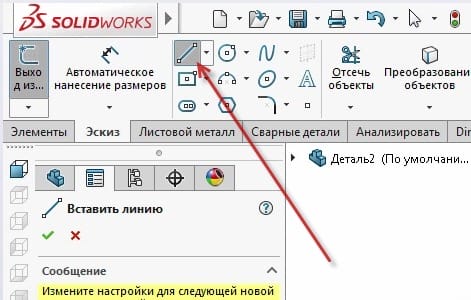
Побудуємо будь-який довільний ескіз.
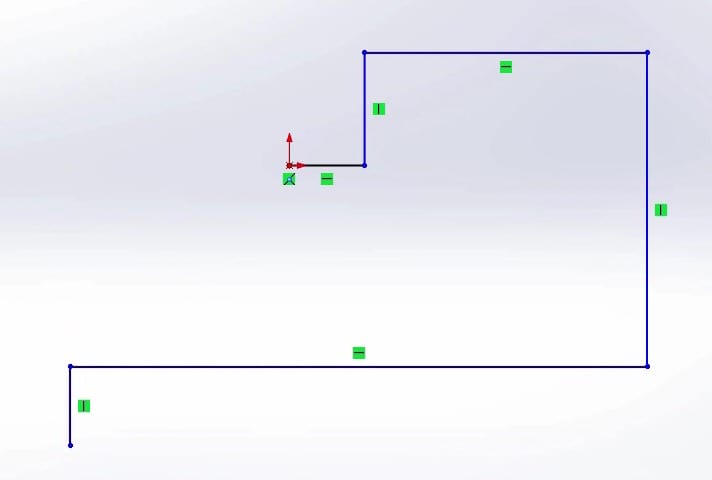
Вкажіть розміри.

Тепер зробіть більше закруглених кутів в ескізі за допомогою інструмента ” Заокруглення“.
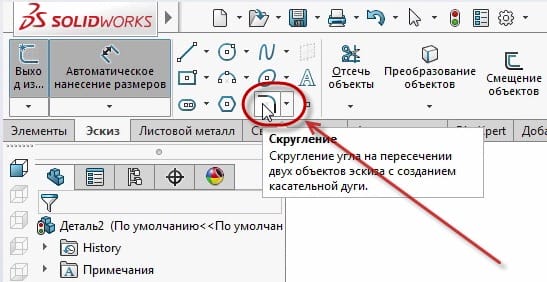
Давайте встановимо радіус округлення на 20 мм і виділимо ті відрізки, між якими потрібно зробити округлення.
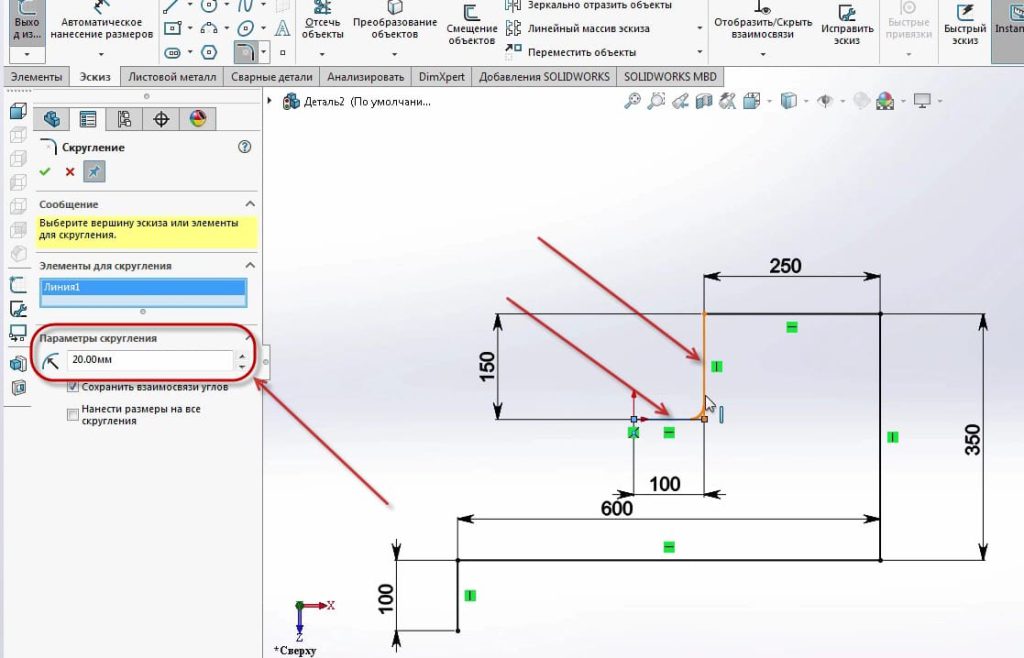
Всі раунди відзначені, можна підтвердити ескіз.
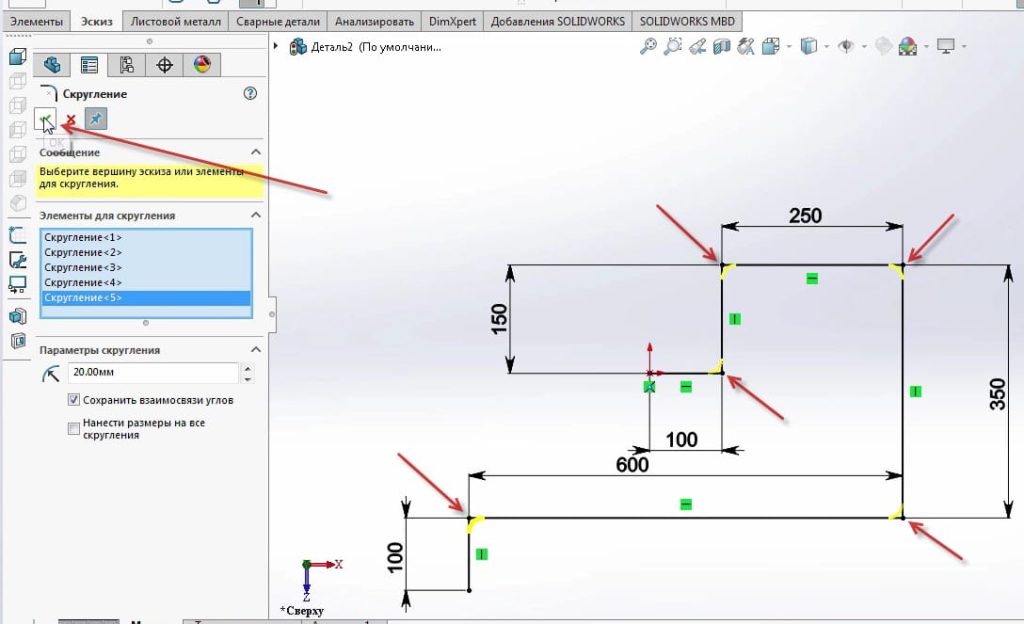
Ескіз визначений. Завершіть ескіз.
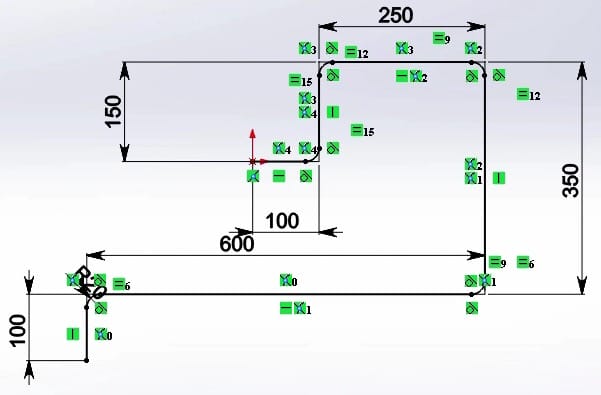
Тепер потрібно побудувати ескіз профілю деталі. Давайте побудуємо його на площині праворуч. Площина праворуч буде перпендикулярна напрямній.
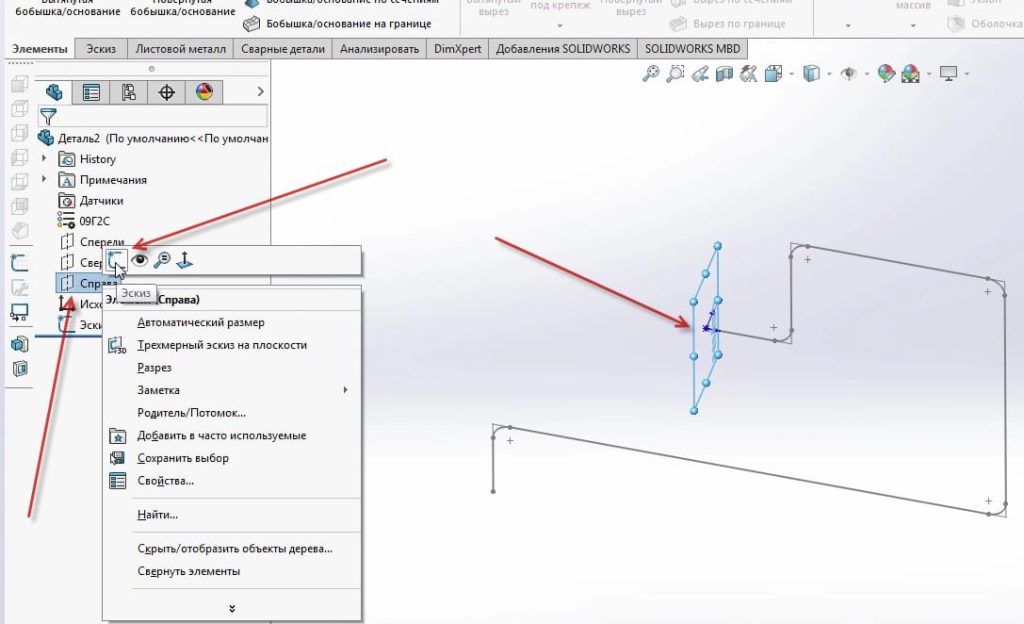
Поверніть площину до себе (Ctrl+8).
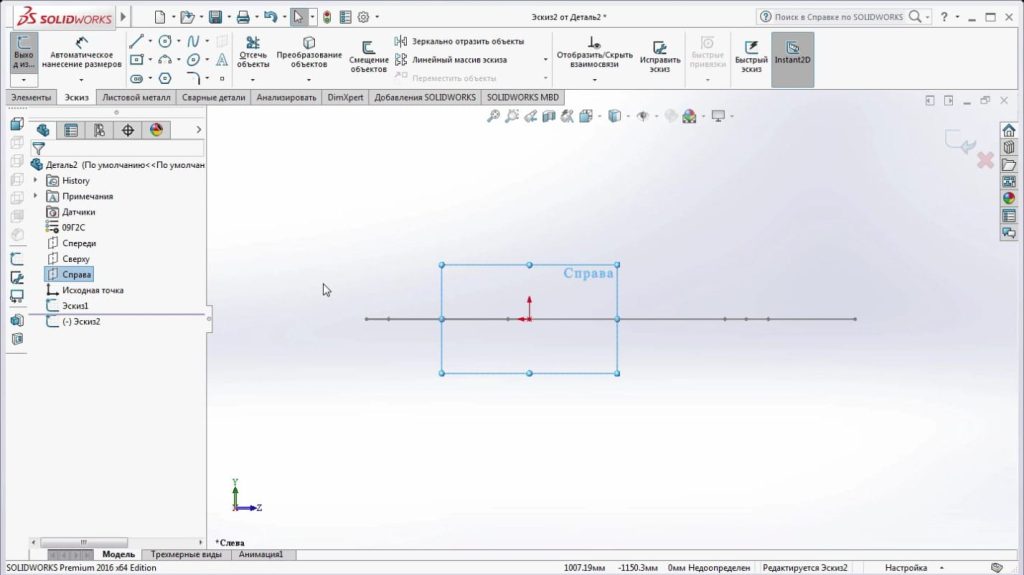
Побудуйте коло від центральної точки.

Давайте поставимо окружність 50 мм. Підтвердіть завершення ескізу.
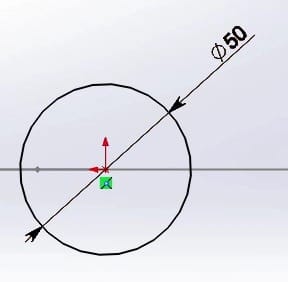
Ми отримали загальний ескіз з двох частин.
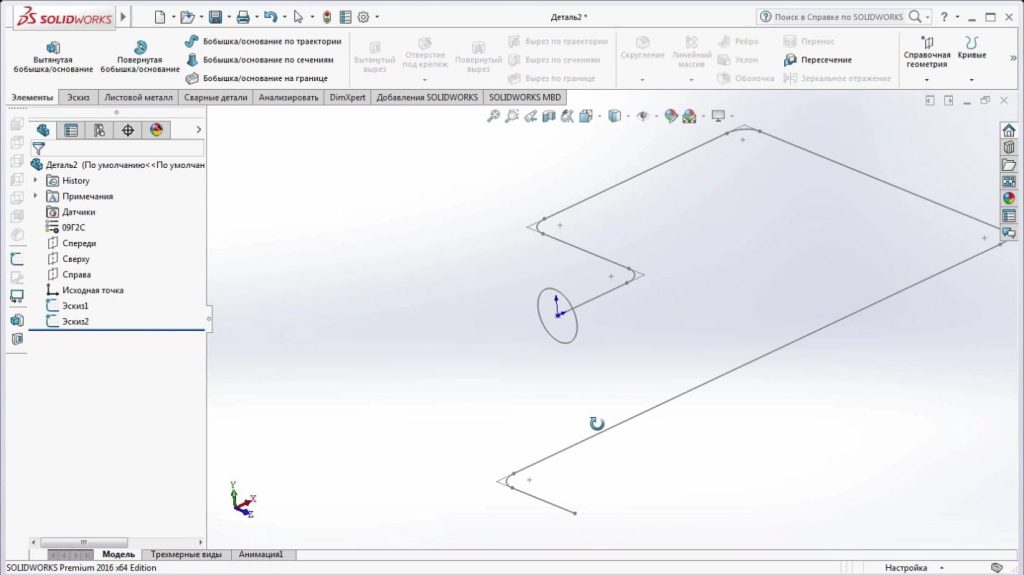
Тепер команда Бобишка/Бази на траєкторії стала активною, адже в проекті є два ескізи.
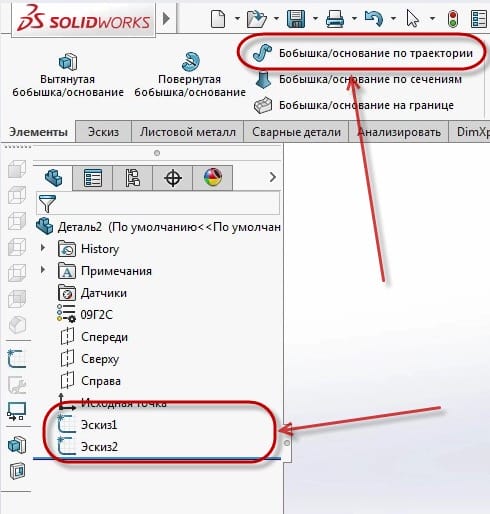
Активуйте команду Bobyshka/Base по траєкторії.
У діалоговому вікні виберіть мініатюру для профілю та напрямку. Профіль – Ескіз 2, а Напрямок – Ескіз 1.
Для цього клікніть по порожньому рядку і виберіть ескізи, які будуть відповідати за профіль і напрямок.
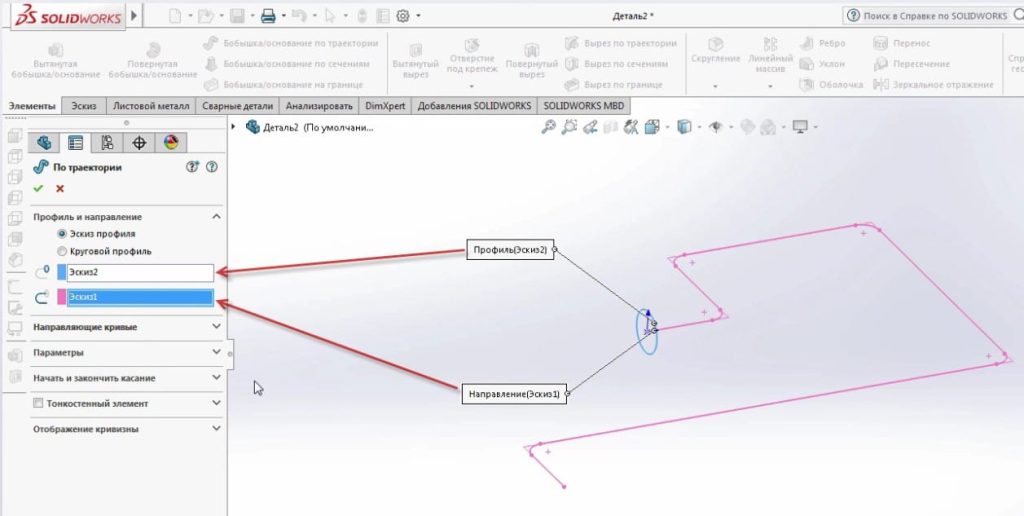
Тепер потрібно зменшити діаметр профілю, щоб відобразити попередній перегляд (так як діаметр профілю не відповідає радіусу заокруглення кутів, і програма не може побудувати таку модель).
Відредагуйте Ескіз 2 і дайте йому діаметр 20 мм.
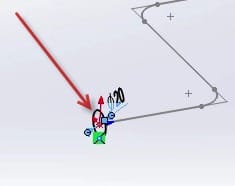
Тепер повторіть команду, наші два ескізи застосовуються до профілю і напрямку. Попередній перегляд відображається правильно. Натисніть кнопку Завершити ескіз.
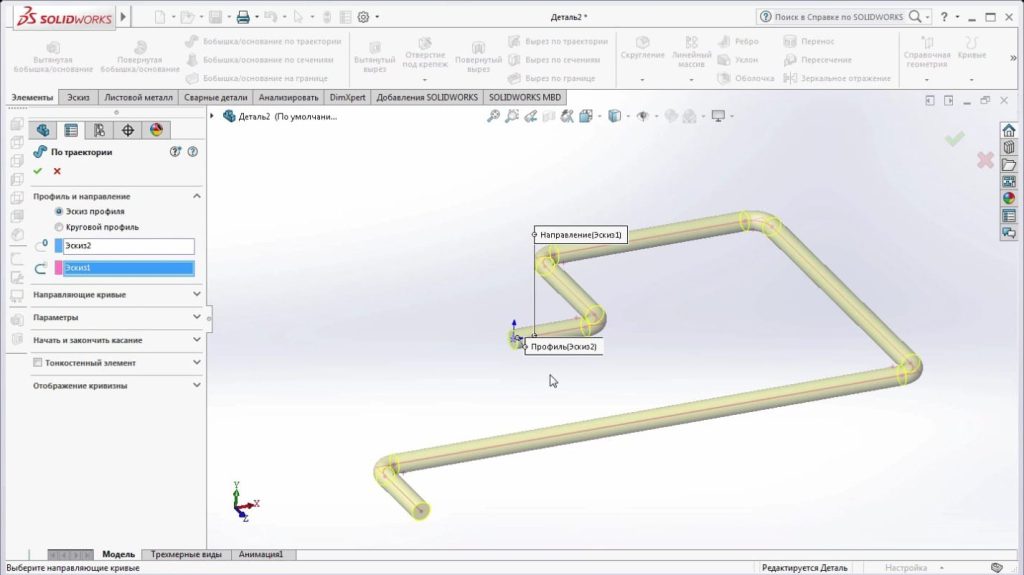
Частина, створена за допомогою Bob/Base по траєкторії, тепер виглядає так:
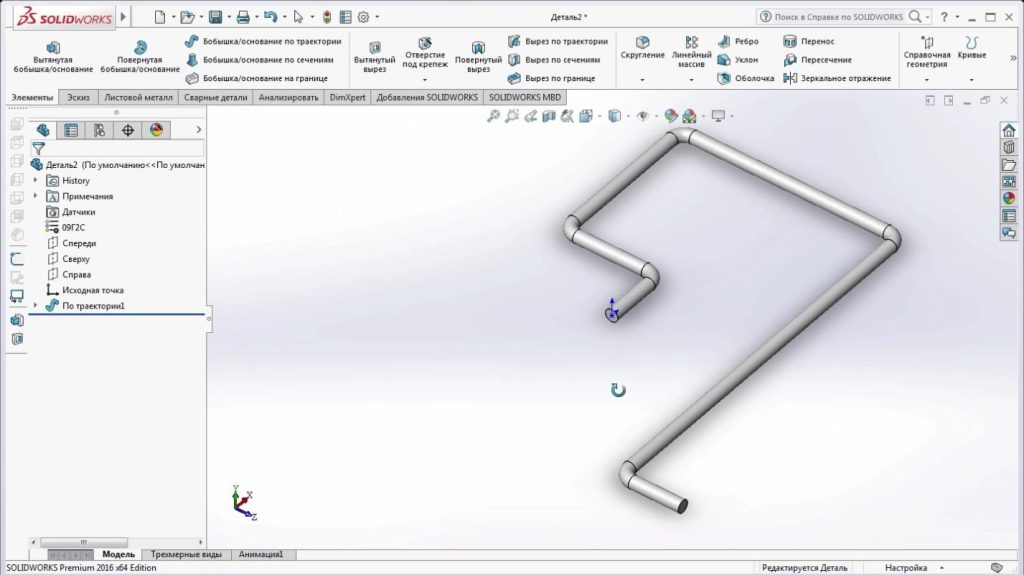
Далі створимо тонкостінний елемент.
Спочатку видаліть елемент “Контур за” ( мініатюри будуть збережені, буде видалений тільки сам Ефект контура).
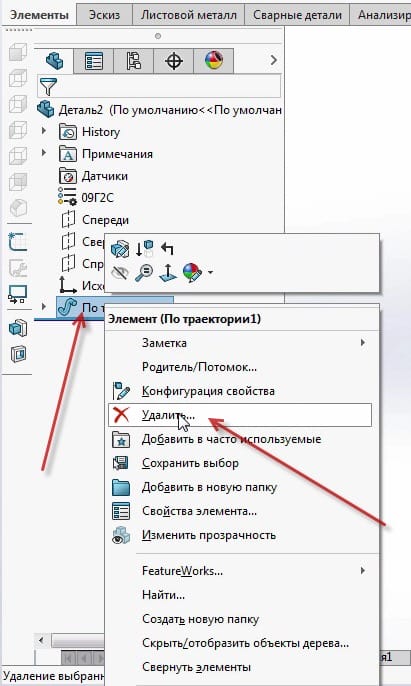
У діалоговому вікні виберіть мініатюру для профілю та напрямку (як у випадку з інструментом Bobby/Base по траєкторії). І додайте функцію тонкостінного елемента. Вкажемо для нього розмір в 2 мм. Підтвердіть модель.
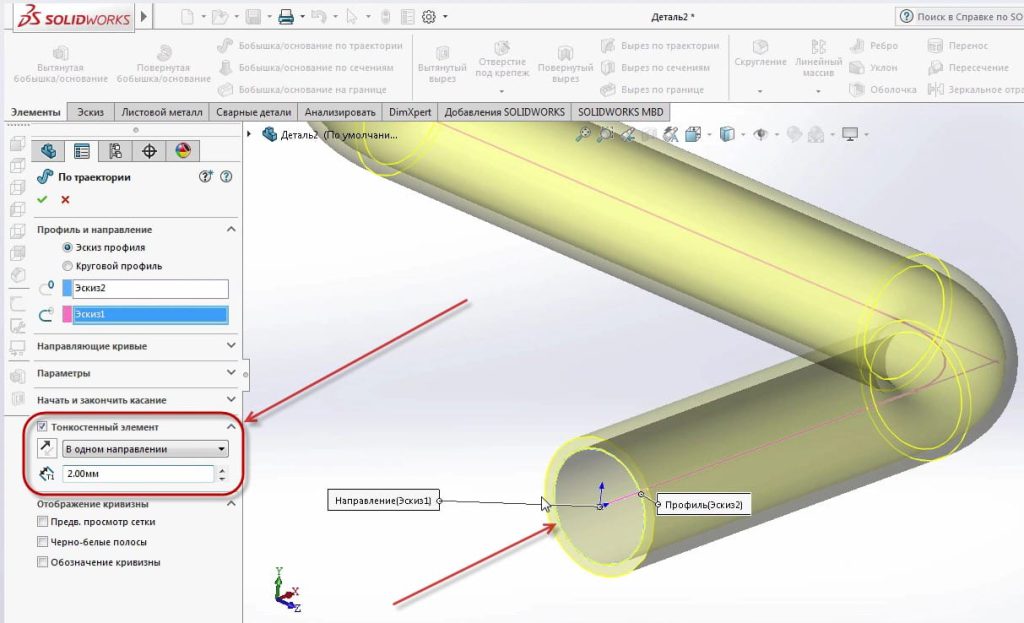
У деталі є наскрізний отвір, і воно стало схожим на трубу.
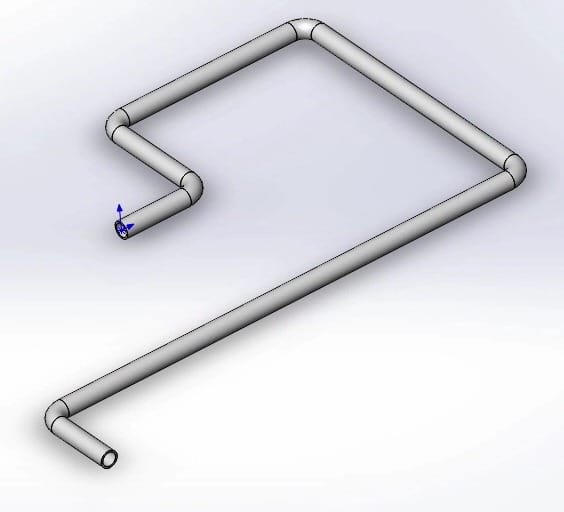
Ця команда також працює з 3D-ескізом.
Давайте створимо нову частину і виберемо об’ємний ескіз.

Тепер на робочому столі вихідна точка має три площини.
Далі вибираємо інструмент “Лінія”. Намалюйте довільну структуру. Побачити, в яких літаках ви працюєте, можна, звернувши увагу на назву літака, у нас тепер є літак XY.
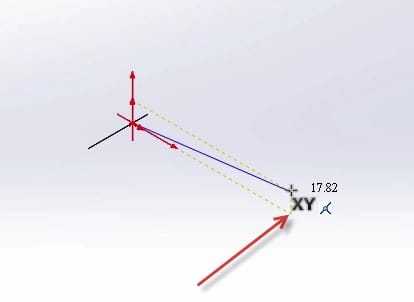
Наприклад, з площини XY піднімаємося вгору, і проводимо лінію, тепер з площини XY проводимо лінію на іншу площину, для цього натискаємо клавішу Tab і перебудовуємося в іншу площину, тому робиться перехід в площину YZ.
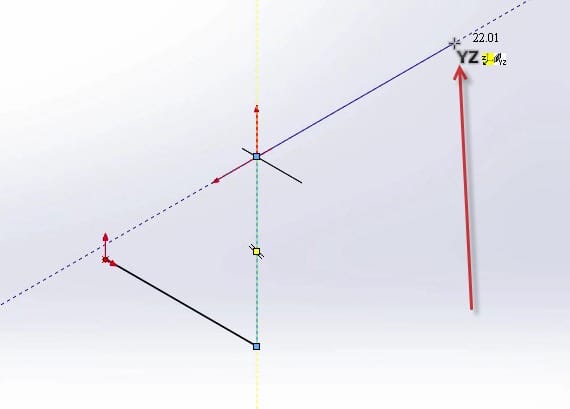
Таким чином, ми малюємо довільний ескіз в різних площинах і задаємо розміри ескізних ліній, точно так же, як в 2D ескізі.
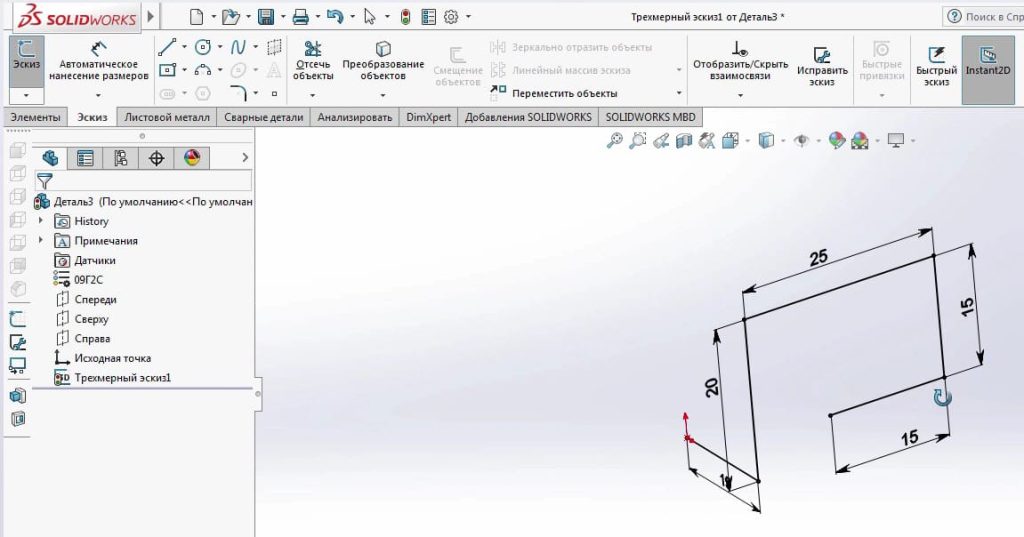
Далі виконаємо округлення радіусом 5 мм. Підтвердіть і завершіть ескіз.
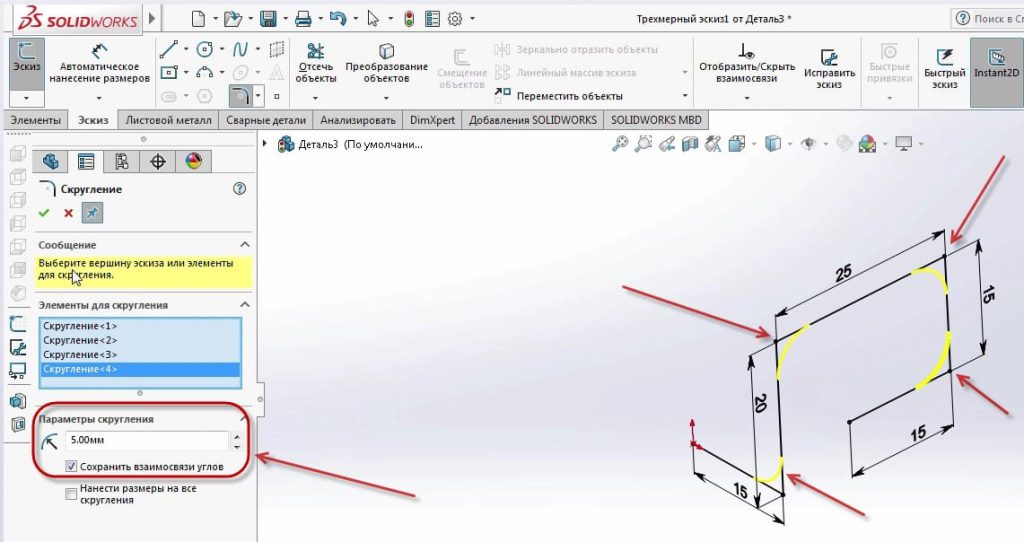
Тепер виберіть площину вправо.
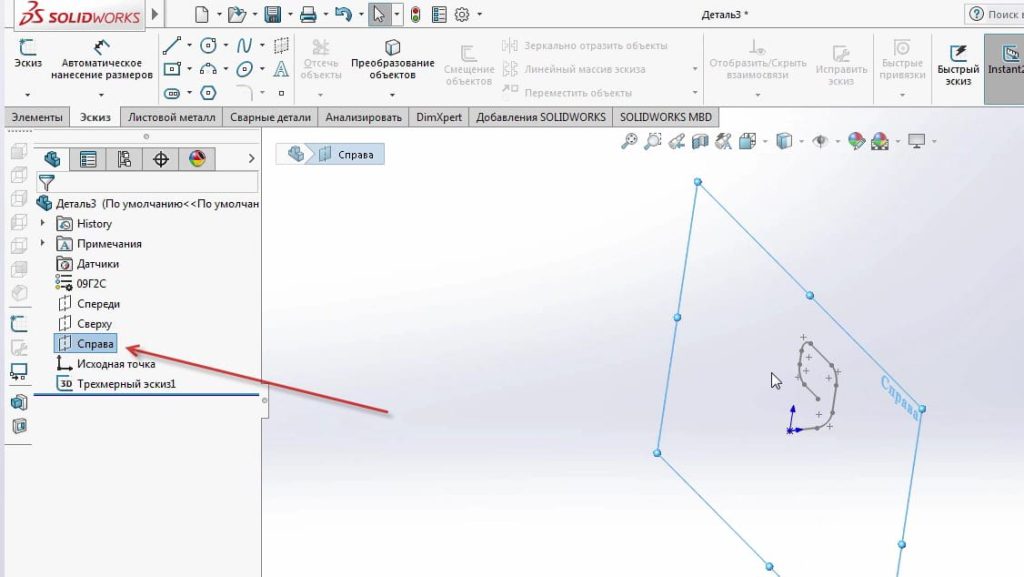
Поверніть ескіз на себе і додайте елемент Circle діаметром 5 мм. Підтвердіть ескіз.
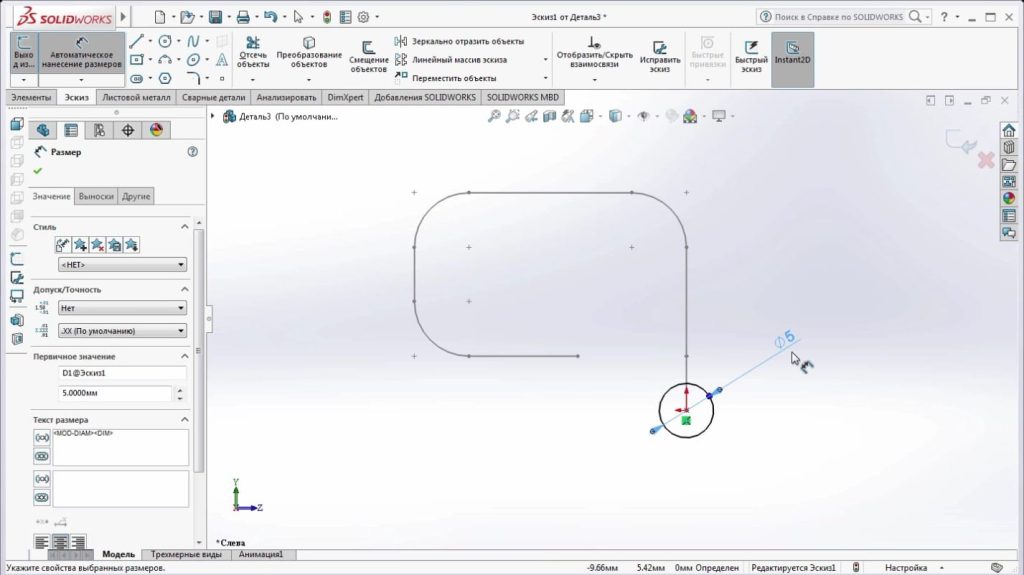
Тепер виберіть елемент Bobbyshka/Base по траєкторії.

Далі вибираємо профіль і напрямок, відмічаємо тонкостінний елемент і даємо йому розмір 0,5 мм всередині.
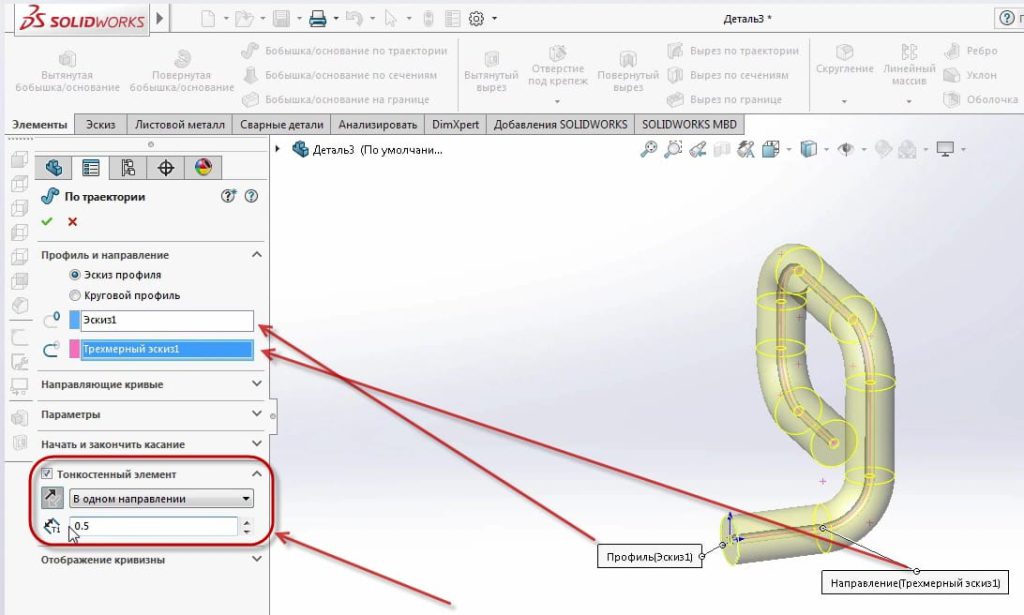
Нанесіть ескіз. Так, за допомогою елемента Bobyshka/Base був побудований тривимірний маршрут трубопроводу по траєкторії.



